Spedizione WooCommerce basata su codice postale/codice postale/codice postale
Pubblicato: 2021-11-02Quando gestisci un negozio online, potresti voler impostare il costo di consegna dei prodotti in base all'indirizzo di consegna. Tale procedura consente all'acquirente di offrire il costo di spedizione ottimale, che crea fedeltà. Ciò può contribuire a generare più traffico nel negozio e migliorare la conversione. Questo articolo ti mostrerà come impostare la spedizione WooCommerce in base al codice postale/codice postale/codice postale.
Cominciamo con un po' di teoria. Non puoi parlare di spedizione WooCommerce in base al codice postale senza menzionare le zone di spedizione WooCommerce...
Zone di spedizione WooCommerce in poche parole
Per farla breve, le zone di spedizione sono gruppi di località in cui desideri spedire i tuoi prodotti . Puoi facilmente raggruppare i continenti, i paesi, gli stati/province e persino i codici postali o postali. WooCommerce abbinerà un cliente a una singola zona utilizzando il suo indirizzo di spedizione e presenterà loro i metodi di spedizione all'interno di quella zona. In altre parole, puoi usarli per:
- offrire lo stesso metodo di spedizione o insieme di metodi per l'intera Europa,
- definire una zona di spedizione che copra alcuni stati USA selezionati, ad esempio FL, GA e AL,
- restringere l'area di spedizione precisamente per includere solo un distretto cittadino specifico in base ai codici postali.
Tuttavia, questi sono solo alcuni esempi di utilizzo delle zone di spedizione. Sta a te decidere come configurarli e quale configurazione si adatta meglio alla tua attività.
Come aggiungere zone di spedizione in base a CAP/codici postali?
Potresti aver notato nel paragrafo precedente l'affermazione che puoi raggruppare la spedizione in base al CAP . Questo è esattamente ciò che faremo ora.
Crea zona di spedizione in WooCommerce
Il primo passo per impostare la spedizione WooCommerce in base al codice postale è creare una zona di spedizione. Potresti averli già nel tuo negozio WooCommerce, ma questa guida alla spedizione mostrerà come crearli da zero. Per aggiungere zone di spedizione, vai su WooCommece -> Impostazioni -> Spedizione -> Zone di spedizione. Quindi fare clic sul pulsante Aggiungi zona di spedizione .
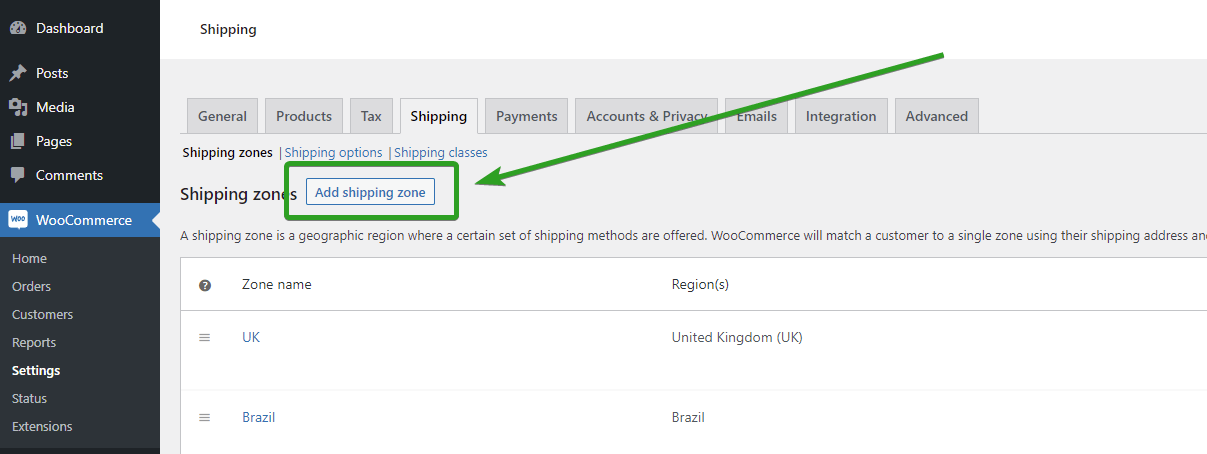
Configura zona di spedizione
Verrai reindirizzato alla pagina delle impostazioni della nuova zona di spedizione .
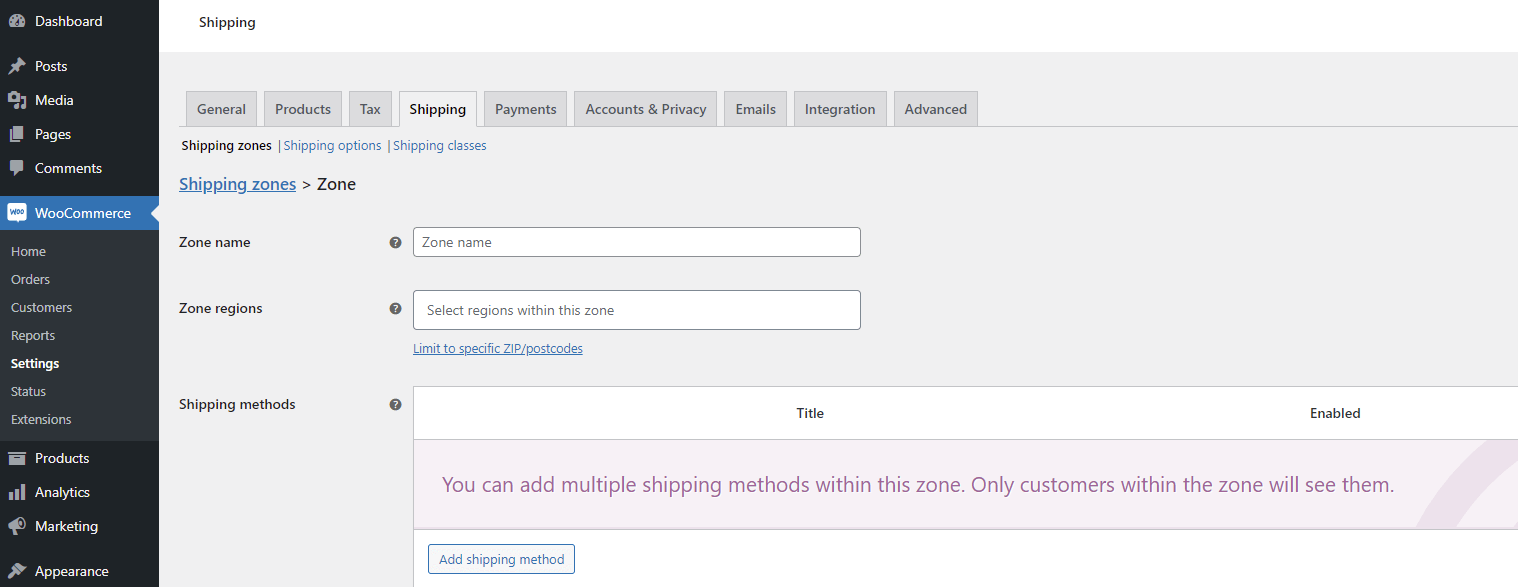
Definisci il suo nome compilando il campo Nome zona e seleziona sotto le regioni della zona che dovrebbe coprire. Come accennato in precedenza, puoi impostare la zona di spedizione per coprire l'intero continente, paese, regione o persino codici postali. Per impostare la zona di spedizione in base a CAP/codici postali, utilizzare il collegamento Limita a CAP/codici postali specifici.
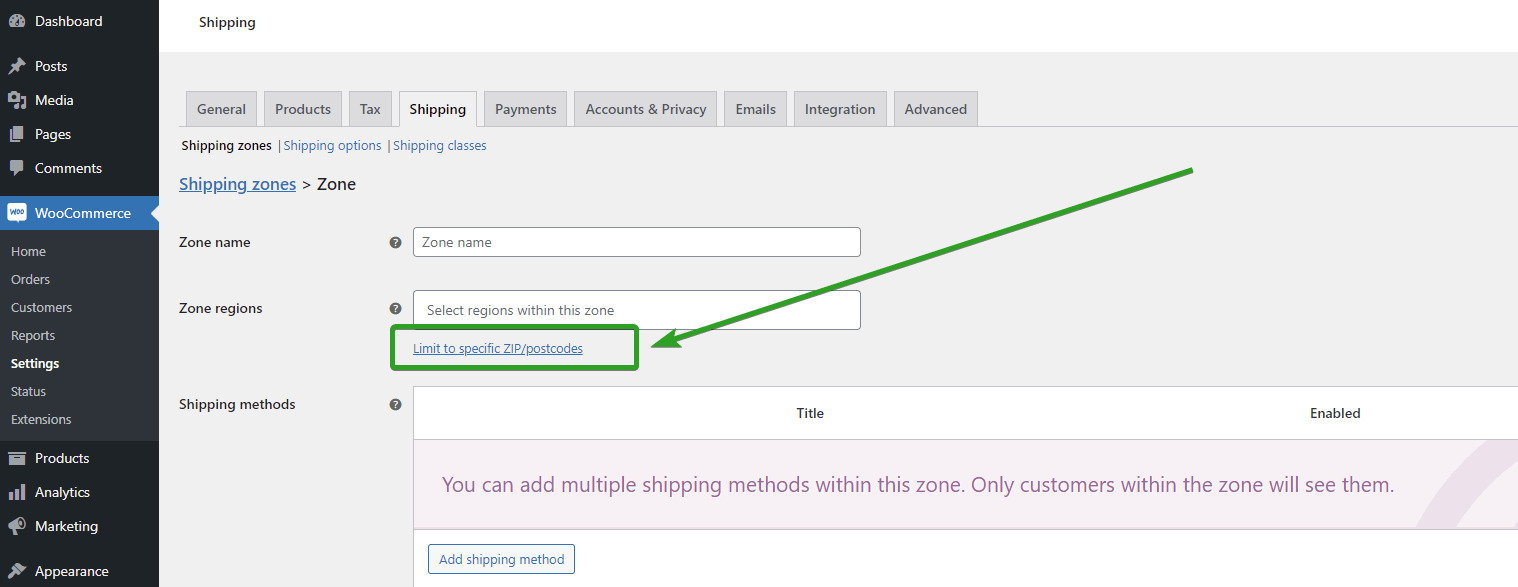
Dopo aver fatto clic sul collegamento Limita a ZIP/codici postali specifici , verrà visualizzato il campo dell'area di testo aggiuntivo in basso in cui è possibile inserire tutti i codici postali a cui si desidera restringere la zona di spedizione. La cosa più importante qui è che puoi inserirli in tre modi diversi:
- direttamente, digitando manualmente i codici postali completi uno per riga, ad esempio:
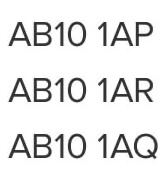
- definendone gli intervalli , ad es. 90210…99000. Se utilizzata, la zona di spedizione coprirà tutti i codici postali compresi tra 90210 e 99000 come 90211, 93123, 98157, ecc.
- utilizzando i cosiddetti caratteri jolly e posizionando un asterisco * al posto giusto del codice postale, ad esempio il carattere jolly AB10* coprirà tutti i codici postali che iniziano con la frase 'AB10', ad esempio AB10 1AP, AB10 1AR, AB10 1AQ e così via.
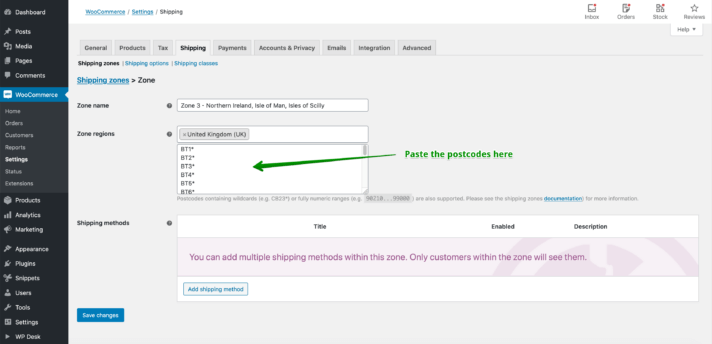
Aggiungi il metodo di spedizione in base al codice postale
Quando hai configurato la tua zona di spedizione in base ai codici postali, puoi aggiungere un metodo di spedizione che verrà visualizzato per i tuoi clienti utilizzando il loro indirizzo di spedizione. Per farlo, fai semplicemente clic sul pulsante Aggiungi metodo di spedizione e seleziona il tipo di metodo di spedizione.
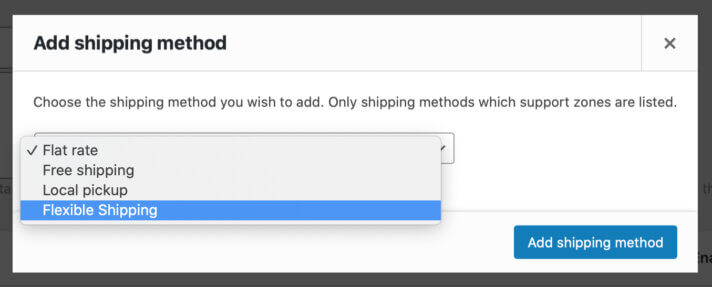
Nella finestra popup, che dovrebbe apparire, scegli Forfait, Spedizione gratuita, Ritiro in loco o Metodo di spedizione flessibile se hai installato il plug-in Spedizione flessibile. Quindi, configuralo in base alle tue esigenze. Puoi aggiungere tutti i metodi di spedizione che desideri all'interno di una zona di spedizione.
Ricorda di salvare le modifiche e la tua zona di spedizione basata sui codici postali è pronta per l'uso. Probabilmente ne imposterai un altro per altri codici postali. E un altro per ogni posizione. E se ti dicessi che si potrebbe fare di meglio?

Modo migliore per impostare la spedizione WooCommerce in base al codice postale/codice postale/codice postale
Invece di creare una zona di spedizione separata per ogni codice postale, puoi impostare la stessa cosa in una zona di spedizione. Come? La risposta, come al solito con WordPress, è il plugin giusto.
Questa volta utilizzerò il plugin Flexible Shipping Locations, che è fondamentalmente un componente aggiuntivo della versione gratuita del plugin Flexible Shipping. Consente di impostare il costo di spedizione per località specifiche . Puoi creare posizioni personalizzate in base al codice postale, quindi sarà molto più facile da configurare.
Località di spedizione flessibili WooCommerce £ 29
Estendi la spedizione flessibile con località personalizzate e crea i costi di spedizione in base al peso, al totale degli ordini o al conteggio degli articoli.
Aggiungi al carrello o Visualizza dettagliTi mostrerò passo dopo passo come impostare la spedizione WooCommerce in base al codice postale/codice postale .
Configura località di spedizione personalizzate in WooCommerce
Innanzitutto, assicurati di aver installato e attivato i plug-in Spedizioni flessibili e Posizioni di spedizione flessibili. Quindi, vai su WooCommerce → Impostazioni → Spedizione → Località di spedizione flessibili .
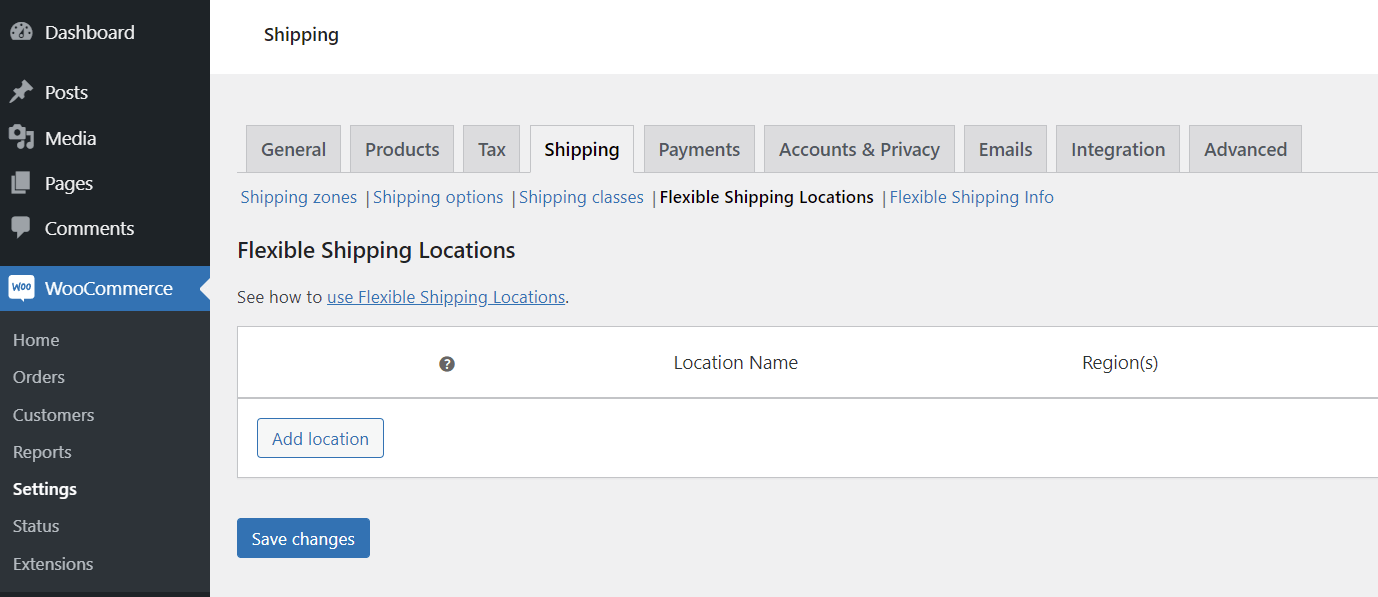
Puoi creare posizioni personalizzate illimitate facendo clic sul pulsante Aggiungi posizione .
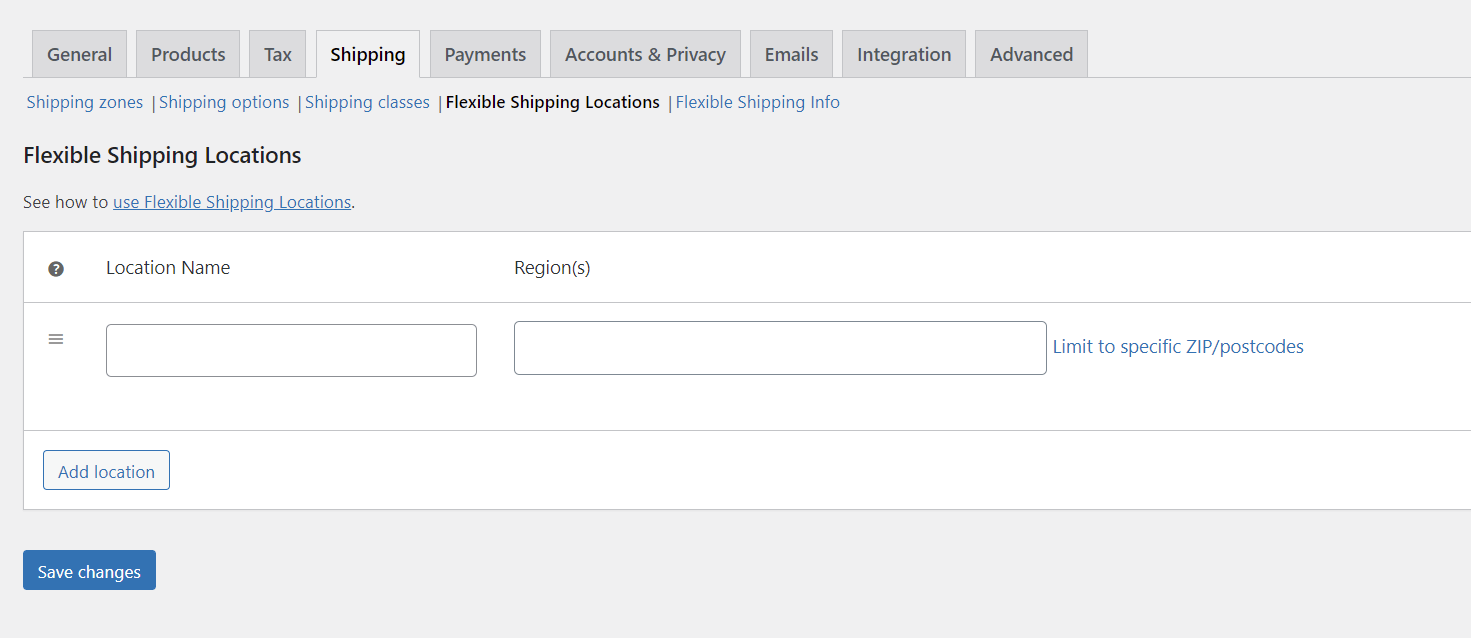
Come puoi vedere, è molto simile alla configurazione delle zone di spedizione. Ma in tal caso, è molto più veloce e facile da configurare. Per creare una posizione personalizzata, inserisci il nome della posizione , la regione e i codici postali . Dopo aver fatto clic sul collegamento Limita a ZIP/codici postali specifici , verrà visualizzato il campo dell'area di testo aggiuntivo in basso in cui è possibile inserire tutti i codici postali desiderati. Funziona esattamente come nelle zone di spedizione, quindi puoi utilizzare codici postali completi, intervalli o caratteri jolly. Aggiungi tutte le posizioni di cui hai bisogno e salva le modifiche . Ricorda di nominarli in modo facile da capire in modo da poterli riconoscere in seguito.
Imposta il metodo di spedizione in base al codice postale
Ora è il momento di aggiungere un metodo di spedizione. Vai alla zona di spedizione che corrisponderà a tutte le località personalizzate che hai appena creato e fai clic sul pulsante Aggiungi metodo di spedizione . Nella finestra popup, scegli il metodo di spedizione flessibile se hai installato il plug-in di spedizione flessibile. Il nuovo metodo di spedizione flessibile sarà disponibile per la modifica. Cliccaci sopra per impostare la spedizione WooCommerce in base al codice postale.
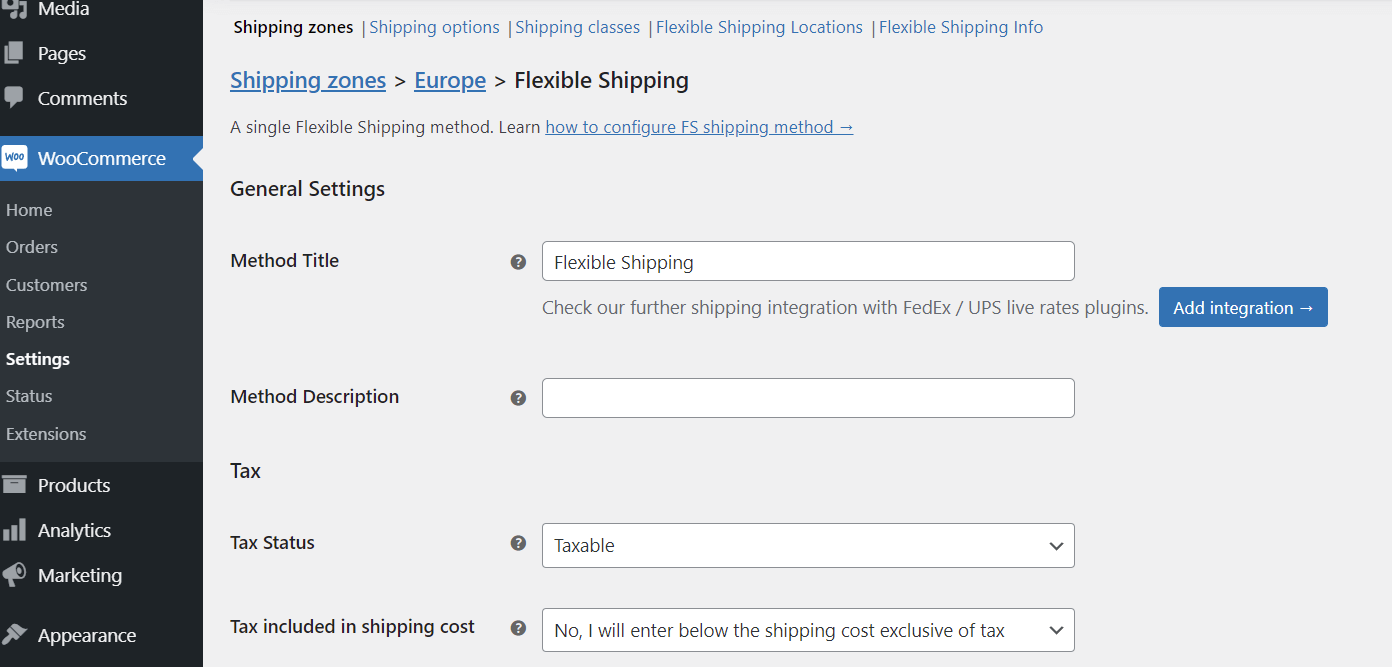
Puoi impostare il titolo e la descrizione del metodo, modificarne l'impostazione fiscale e tutte le funzionalità aggiuntive incluse nel plug-in Spedizione flessibile. Dopo averlo impostato, scorri verso il basso fino alla tabella Regole di calcolo dei costi di spedizione .
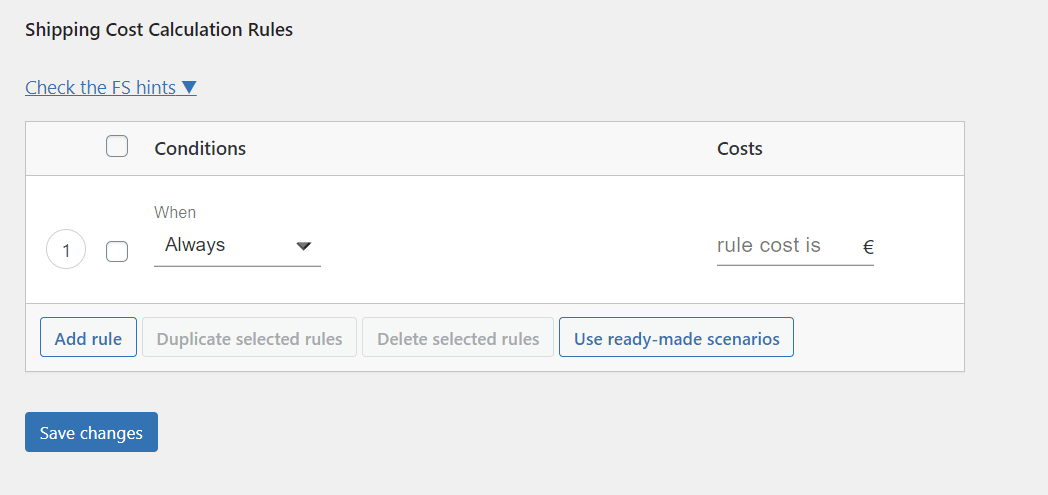
Nel campo delle condizioni, seleziona Località .
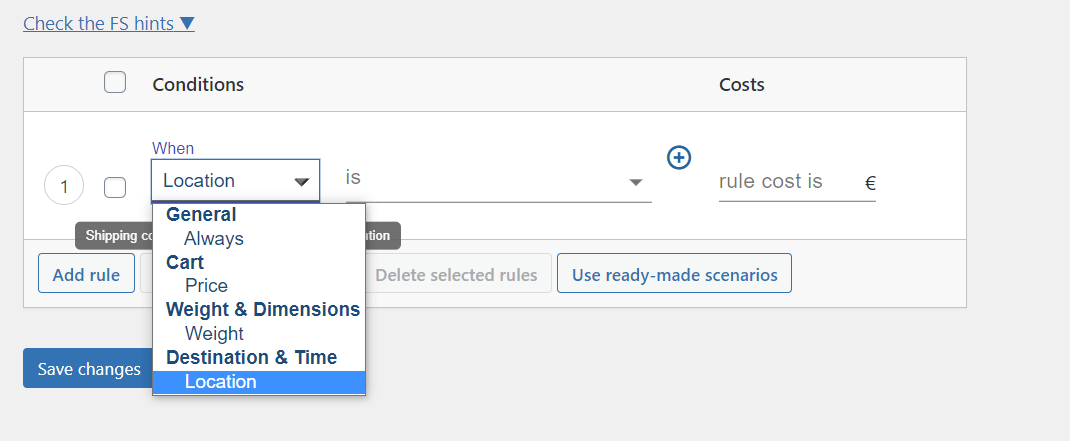
Quindi, seleziona la tua posizione personalizzata e impostane il costo. Dovresti aggiungere una nuova regola per ciascuna delle tue posizioni personalizzate.
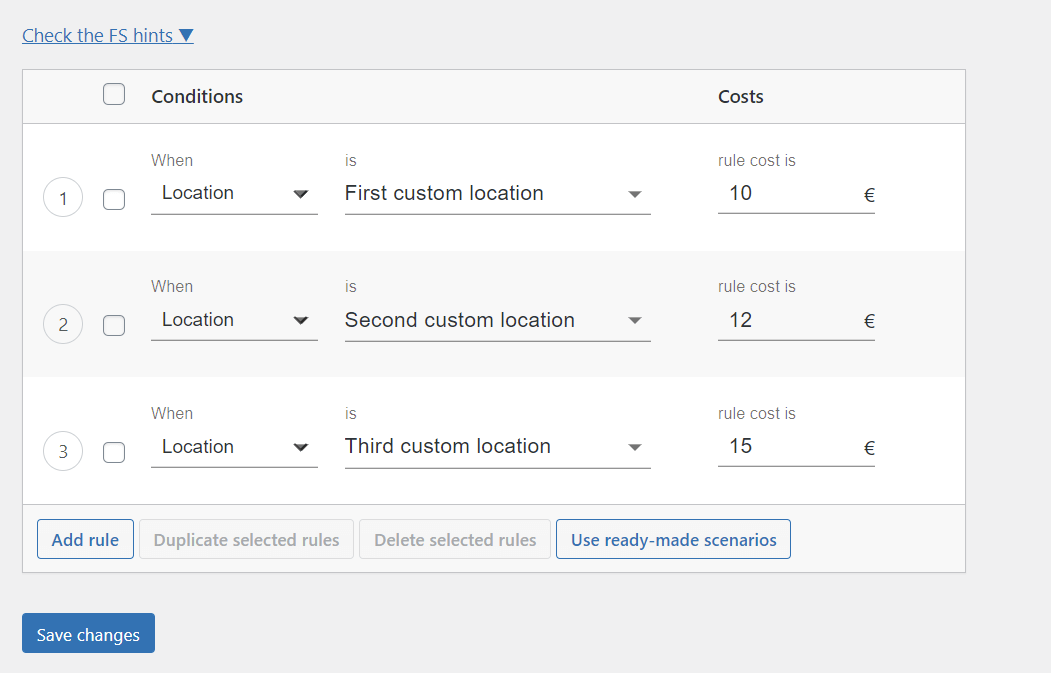
In questo modo, quel metodo di spedizione verrà visualizzato solo quando una delle tue località personalizzate corrisponderà all'indirizzo del cliente. Come puoi vedere, puoi anche impostare un costo di spedizione diverso in base alla posizione . Come al solito, ricorda di salvare le modifiche e sei a posto.
Spedizione WooCommerce basata su codice postale/codice postale/codice postale
In questo articolo, ti ho mostrato come impostare la spedizione WooCommerce in base al codice postale utilizzando le zone di spedizione e il plug-in Posizioni di spedizione flessibili. Spero che sarà utile per te e la tua attività. Buona fortuna!
